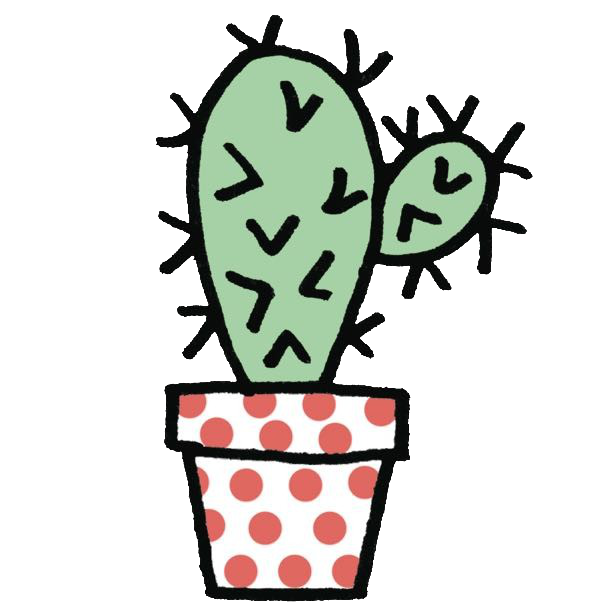
路仔
安装transmission体会(手动启动)
威联通的NAS确实不如群晖的好用,安装transmission一上午还是没搞定自动启动。好在手动启动也不难。 登陆前注意威联通后台“网络服务”中“Telnet / SSH”设置允许的联想方式和端口,然后在pietty等软件中配对填写好才能登陆成功 第一步,用putty或者PieTTY以N
威联通安装MLDonky
MLDonkey 是一个开源的,免费的多协议P2P应用程序。起初它只是一个Linux下的EDonkey协议客户端,现在他支持多种点对点协议,并能在在各种不同风格的类Unix系统,Mac OS X, Windows 以及 MorphOS下运行。简单地讲,它就是服务器上的p2p下载软件,可以替代电驴
win7下搞掂ISCSI
注意:在win7下连接Iscsi没有任何问题,但在winxp下有时会连接不上,提示连接失败。另外,xP下也没有中文用户软件,只有英文的2.08版本。这是下载链接: http://www.microsoft.com/downloads/details.aspx?familyid=12cb3c1a-
Microsoft iSCSI Initiaor的安装设置
winxp自身没有iscsi程序,必须安装后才能使用。vista和win7就能直接使用了。 一、 安装 执行i-SCSIClient.exe程序,按默认设置安装完成。 二、 设置
实测几种登陆方式下NAS到电脑的复制速度
我新买的威联通NAS是千兆网卡的,台式机是联机扬天的老式机,只支持10/100M全双工。这次淘宝时特意请商家送了一个PCI插槽的千兆网卡,插在电脑内部。 这样我就想比较一下,将NAS内部的文件传输到电脑上,在不同的联机方式下的速度比较。 一、这是通过win7的“网络”也就是winxp下的“网
重新安装群晖的DS209服务器
准备把关键的几个步骤全部记录下来。这是论坛上帖子的链接: http://9nas.cn:99/bbs/viewthread.php?tid=4255&extra=page%3D1 \\nas-chm file://nas-chm/
修复wp的固定链接
今天在威联通的NAS上新安装好程序并恢复数据库后,突然发现自己设置的固定链接/%category%/%post_id%.html不能用了。 试了不少方式,最后才发现只要先恢复默认的链接方式,然后再设置成/%category%/%post_id%.html就行了。相当于重新生成。
终于调试好了新NAS
威联通的产品确实比群晖的难上手一点,但它的扩展功能比较强。 上午一直不能启动网页服务功能,调试了很长时间都不行,最好还是长按reset键10秒(3秒第一声是重置有关密码,再按住不松到听到第二个叫声才能松手)完全初始化恢复出厂设置才行。注意:机器的固件不能恢复出厂,也就是说如果你已经升级韧体版
phpbb一般错误 could not get style data(权限)
将NAS从群晖移动到威联通看来不是很简单的事,本来前面的帖子说过只要整站下载WEB目录下的文件和用phpmyadmin备份整个数据库就行了,实际不是这么简单。 接连出现不少小问题,基本都是文件和文件目录属性不对造成的。 在新的NAS上解压缩文件后,形成的目录和文件基本都是755属性,而有
QNAP安装transmission
先參考Transmission的安裝手冊: http://files.qnap.com/download/Storage/ ... lation.pdf 先做个标记,等2T硬盘到了再试。
添加邮件发送插件
以前群晖的服务器安装webmailstation后,不需要其他配置就能直接在wordpress中发送邮件。 今天用威联通的却不行,它也有安装的xdove套件来扩展NAS的邮件服务器功能,但在wordpress中却提示mail()函数禁用。 没时间多研究,干脆先下载个SMTP的插件使用吧。一切正常。
TS-259添加邮件服务器
只有 RoundCube 需要一个 MySQL 数据库。 您的时区: MySQL 通讯端口: MySQL 密码: MySQL 密码: UebiMiau: 更新 设定成功。 RoundCube: 更新 设定成功。 WebCalendar: 更新 设定成功。 欲连接您的邮件账号,您一定要使用: with
到货威联通的TS-259Pro+
昨天上午10:30开始跟淘宝网店聊天,由于已经在这家店铺买过一台群晖的了,所以比较简单。让利100元,并免除运费就ok了。 NAS的店铺价格是5000元整,让利100元,最终价4900元。 今天上午到办公室打开电脑查了下物流信息,是今天早上才到南京,9点到本市的。本来估计要下午都能到手,
Discuz出现Unknown column 'app1' ...
今天晚上在安装discuz 7.2和ucenter1.52成功后,进入discuz的后台更新有关“界面”“版块”等 处时遇到如下错误提示: UCenter info: MySQL Query Error SQL:SELECT * FROM [Table]notelist WHERE close
新NAS已经下单了
犹豫比较了好几天,最终还是在今天早上下单购买新的NAS了。 去年下半年买的群晖DS209一般的家庭用用应该是可以了,但我对事情的要求较高。它打开wordpress的速度需要3-4秒,忍耐不了。我也知道如果不讲究的话其实也能应付,不用更换的。 高兴的是去年底收入不错,所以下决心买了威联通的
WordPress-回复插件(未采用)
感觉不好用,最好还是采取建立新页面的方法。这样不用添加插件了。 最近发现一个留言回复插件WordPress Thread Comment,很好用,还可以发邮件通知对方。具体介绍如下: 如果你的博客订阅人比较多,那么,留言的放开肯定会非常的多,当留言多到一定程度是,页面的打开速度就会比较较慢,如果页面
添加简单易用的wiki(tiddly)
由于工作较忙,很多曾经查询过的信息往往又忘记了,所以想安装一个供自己使用的WIKI。 下午安装了MediaWiki,它是PHP语言开发的wiki引擎,维基百科所使用的引擎。很好地支持繁简中文。安装需要:Apache + PHP + MySQL。我也安装了一个,但下午用了一下,感觉很不方便,太
群晖DS209不支持wordpress自动升级
既然wordpress是架设在自己的NAS服务器上的,应该很好用。可惜的是它不支持自动升级功能。 插件和整个程序升级都不行。看了一下,应该是不能创建目录的问题。权限已经调到777,后台也是用最高管理账号。 插件升级时提示不能创建目录,这时可以把此插件原来的目录名称改掉,再到后台升级它,它
本NAS升级wordpress(phpmyadmin备份)
如果不怕出错,你可以直接把新版本的程序在服务器解压并覆盖原来的相同目录和文件就行了,之后升级一下数据库结构(如有变动)。就这么简单。 所谓的自动升级也就是在后台下载新的安装程序包,再解压到相同目录中并替换覆盖的过程。 但建议还是安全稳妥一点,本人升级wordpress的方法如下(安装在根
PT下载换线路出错
上午用NAS在PT站下载音乐时,本来是用的电信线路,后来考虑到广电的线路更快,所以临时在线更改了。 transmisson-remote尽管提示正在下载,但没有动静。先暂停再开始,可以下载了,但一会出现错误提示: “You already are downloading the same t